Criar um PDF configurável com base em uma fatura ao proprietário (legado)
Objetivo
Para criar um PDF personalizado para uma fatura do proprietário usando as opções configuráveis de PDF.
Histórico
Ao trabalhar com uma fatura do proprietário no Procore, a guia Detalhes e a guia PDF configurável da fatura mostram seus itens de linha. A guia PDF configurável permite personalizar a forma como os itens de linha são exibidos em uma fatura do proprietário. Com os recursos nessa guia, você pode agrupar e resumir os dados de sua fatura da maneira que quiser antes de apresente-os ao proprietário que está faturando.
Em um PDF configurável, um grupo é um objeto que organiza os itens de linha da fatura em conjunto. No Procore, os grupos padrão disponíveis em um PDF configurável são Subtrabalho (se habilitado), Divisão, Código de custo e Tipo de custo. Você também pode criar grupos personalizados que contenham itens personalizados para depois aplicar esses itens personalizados ao seu PDF.
Exemplos
- Como organizar um PDF configurável usando um grupo padrão
Vamos supor que sua equipe criou diferentes subtarefas em um projeto Procore para representar diferentes fases do projeto. Neste exemplo, você deseja criar um PDF configurável que agage os itens de linha na fatura ao proprietário na fase adequada do projeto. Supondo que você tenha criado nomes de subobras "Fase 1", "Fase 2" e "Fase 3", você pode escolher "Subobra", na lista suspensa "Adicionar grupo". Você pode então colocar todos os itens de linha que foram classificados como 'Fase 1', 'Fase 2' e 'Fase 3' em grupos separados. - Como organizar um PDF usando um grupo personalizado
Vamos supor que sua equipe use seu próprio sistema de códigos de faturamento personalizados. Você pode criar um novo grupo para o PDF configurável chamado 'Grupo de cobrança 1' para armazenar seus códigos. Em seguida, você poderá criar novos itens no grupo para representar seus códigos de fatura. Por exemplo, "Código de fatura A", "Código de fatura B", "Código de fatura C" e assim por diante. Depois que seu grupo e códigos forem criados, você poderá aplicar o grupo ao PDF configurável e atribuir seus códigos de fatura personalizados aos itens de linha individuais na fatura.
Coisas a considerar
- Permissões de usuário necessárias:
- Permissões de nível "Administrador" na ferramenta Contratos principais do projeto.
- Para visualizar um PDF configurável em um contrato principal, permissão 'Somente leitura' na ferramenta Prime Contracts
- Informações adicionais:
- Você pode exportar uma cópia em PDF da guia PDF configurável para compartilhar com o proprietário. Consulte <a title=" " href.path="//products/online/user-guide/project-level/prime-contracts/tutorials/export-a-configurable-pdf-of-an-owner-invoice" href.nome de arquivo..."href...".. /exportar-um-configurável-pdf-de-um-proprietário-fatura/">Exportar um PDF configurável de uma fatura ao proprietário.
- Você pode enviar por e-mail a guia Detalhe de uma fatura. Para saber mais, consulte Enviar fatura do proprietário por e-mail.
Pré-requisitos
- Crie uma contrato principal. Consulte <a title=" " href.path="//products/online/user-guide/project-level/prime-contracts/tutorials/create-prime-contracts" href.nome de arquivo..."href...".. /criar contratos principais/">Crear contratos principais.
- Adicione os itens de linha de SOV à contrato principal. Consulte <a title=" " href.path="//products/online/user-guide/project-level/prime-contracts/tutorials/update-the-schedule-of-values-on-a-prime-contract" href.nome de arquivo..."href...".. /atualizar-os-itens do contrato em um contrato principal/">Updar os itens do contrato em um contrato principal.
- Confirme se todas as partes no contrato principal estão em contrato antes de alterar sua status para "Aprovada". Consulte Aprovar um contrato principal.
- Adicione um medição ao proprietário ao contrato principal. Consulte <a title=" " href.path="//products/online/user-guide/project-level/prime-contracts/tutorials/create-owner-invoices" href.nome de arquivo..."href...".. /criar faturas para proprietário/">Crear faturas ao proprietário.
Passos
Gerenciar grupos personalizados
Estas etapas mostram como navegar até a janela Gerenciar grupos personalizados.
- Acesse a ferramenta Contratos principais do projeto.
- Localize o contrato principal associado à fatura do proprietário contendo o PDF configurável. Em seguida, clique no link Número .
- Clique na guia Faturas .
- Localize a fatura que deseja personalizar na lista. Em seguida, clique em Visualizar.
- Clique na guia PDF configurável .
- Abra a lista suspensa Adicionar grupo .
- Selecione qualquer um dos padrão grupos na lista.
- Opcional: clique em Gerenciar grupos personalizados.
- Na janela Gerenciar grupos personalizados, continue com:
Adicionar um novo grupo ao menu Adicionar grupo
Essas etapas mostram como criar um grupo personalizado para que ele apareça como uma opção no lista suspensa "Adicionar grupo" na guia PDF configurável.
- Na janela Gerenciar Grupos Personalizados, clique em Adicionar Grupo.
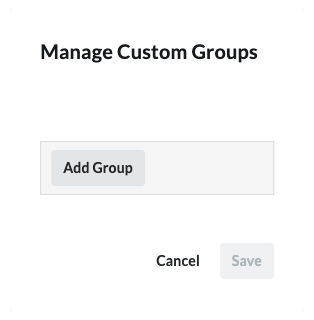
- Digite um rótulo para o grupo na caixa Inserir rótulo Nome do Grupo. Em seguida, pressione ENTER. Adicione quantos grupos quiser.

Observação
- Depois de pressionar ENTER, o sistema salva automaticamente o nome do grupo e o adiciona como uma seleção na lista suspensa Adicionar grupo na guia PDF configurável.
- Para excluir um grupo, clique no (x) próximo ao nome do grupo para removê-lo permanentemente e todos os itens associados ao grupo selecionado.
- Continue com Adicionar itens a um grupo.
Adicionar itens a um grupo
Estas etapas mostram como adicionar códigos de fatura a um grupo personalizado.
- Na janela Adicionar grupos personalizados, localize o grupo ao qual deseja adicionar códigos de faturamento.
- Clique em Adicionar item.
- Na caixa Inserir Nome do Item, digite um rótulo para o código. Em seguida, pressione ENTER.

Observação
- Adicione quantos itens quiser para cada grupo.
- Clique no botão Salvar .
Um banner VERDE "Grupos salvos" aparecerá na parte inferior da página. - Continue com Atribuir itens de linha da fatura a um item em um grupo.
Atribuir os itens de linha da fatura a um item de um grupo
Após criar os grupos e itens que deseja usar para sua fatura, você poderá começar a organizar seus itens de linha para que apareçam como quiser.
- Clique na guia PDF configurável .
- Coloque uma marca de seleção ao lado dos itens de linha da fatura que deseja atribuir a um item personalizado.
Obs.: essa ação altera o rótulo da lista suspensa "Adicionar grupo" para "Editar". - Na lista suspensa Editar, selecione o grupo que contém os itens personalizados que você deseja atribuir aos itens de linha da fatura.

- Clique em Salvar.
Dicas
- Quaisquer itens de linha da fatura não atribuídos a um item personalizado em um grupo aparecerão em uma seção intitulada '[Nome do grupo de cobrança] não especificado'. Não há opção para remover essa convenção de nomenclatura.
- Se você não deseja que '[Nome do grupo de cobrança] não especificado' apareça em sua fatura, é recomendável adicionar um item chamado 'Nenhum' ou 'Outro' (ou um termo de sua escolha) ao seu grupo. Em seguida, atribua os itens de linha da sua fatura a esse item do grupo.

